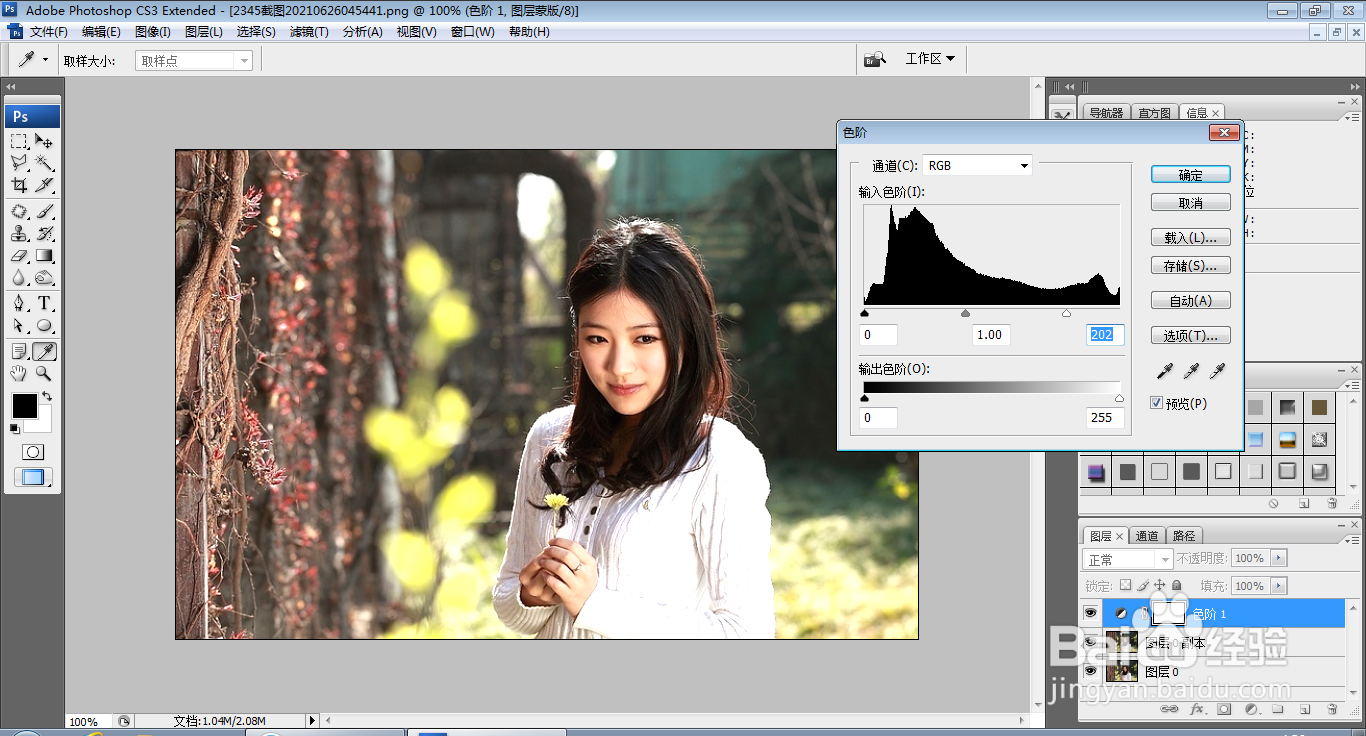如何用PS快速的处理照片
1、打开PS,按ctrl+O打开一张图片,如图
2、复制图层副本,如图
3、选择滤镜,锐化,USM锐化,设置数量为50%,半径为0.5像素,阈值设置为0色阶,如图
4、新建色阶调整图层,将黑色滑块向右移动,白色滑块向左移动,如图
5、新建色彩平衡调整图层,调节图片的色彩,新建黑白调整图层,设置为高对比度红色滤镜,点击确定,如图
6、设置图层混合模式为柔光,设置不透明度为70%,点击确定,如图
7、复制黑白副本图层,设置图层混合模式为正片叠底,如图
8、新建色彩饱和度调整图层,设置饱和度为20,点击确定,如图
9、设置图层混合模式为色相,如图
10、按ctrl+a对图片芙囹买乐载入选区,选择编辑,描边,设置描边颜色为白色,输入字体,调整字号大小,调整字体颜色为黑色,如图
声明:本网站引用、摘录或转载内容仅供网站访问者交流或参考,不代表本站立场,如存在版权或非法内容,请联系站长删除,联系邮箱:site.kefu@qq.com。
阅读量:86
阅读量:91
阅读量:44
阅读量:54
阅读量:77